外付けハードドライブには、Windows のゴミ箱や Mac のゴミ箱と同様のゴミ箱があることをご存知ですか? ただし、このごみ箱は非表示になっているため、ファイルを削除または回復するためにごみ箱にアクセスする方法がわからない場合があります。 そうであれば、ここは正しい場所に来ています。 この記事では、外付けハードドライブのゴミ箱を見つける方法を説明します。 それでも、完全に削除されたファイルを回復したい場合、または空のごみ箱からデータを取得したい場合は、今すぐ Remo Recover をダウンロードしてください。
ユーザークエリ: 数か月前、ラップトップが壊れてしまいましたが、ハードドライブは大丈夫だったので、外付けドライブに変えて、今でもすべての古いファイルにアクセスできるようにしました。
最近、古いラップトップのゴミ箱に移動していたファイルが必要になったことがわかりました。 ラップトップが壊れたとき、私はゴミ箱を空にしていなかったので、ファイルは今は外付けハードドライブのどこかにまだあると直感しましたが、わかりません。 ごみ箱はどこにありますか。
$Recycle.Bin で外部ファイルを調べましたが、空のようです。 私の古いラップトップも新しいラップトップも Windows 7 を使用しています。
このファイルがまだ存在するかどうか、またそのファイルにアクセスするにはどうすればよいか、手がかりはありますか? ご協力ありがとうございました。
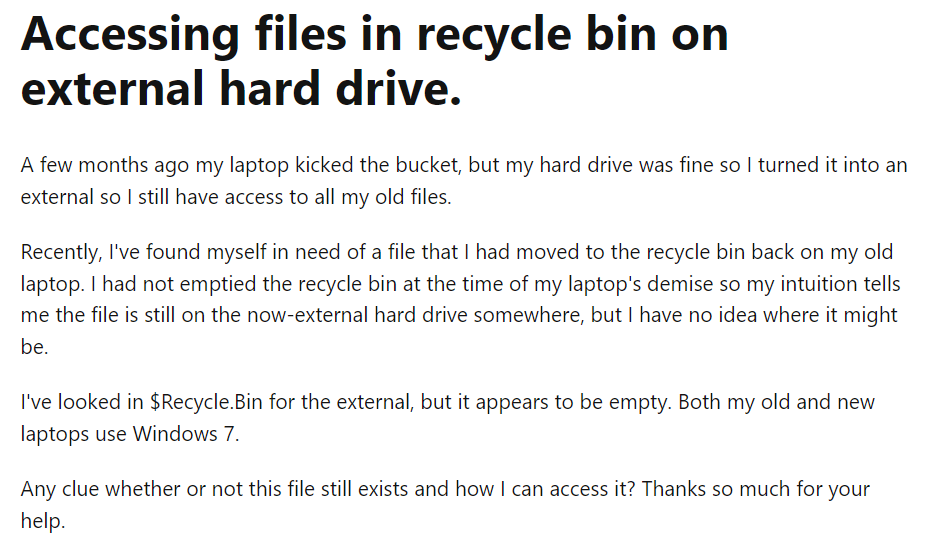
解決:上記のユーザーのクエリから、外付けハード ドライブには、Windows のごみ箱や Mac のゴミ箱と同じように、独自のごみ箱があることがわかるかもしれません。 とても素敵ですね。
外付けハードドライブからファイルを誤って削除し、それらを復元したい場合でも、完全に削除するまでファイルはごみ箱フォルダーに保存されるため、心配する必要はありません。
したがって、不要なファイルを削除するためにごみ箱にアクセスしたい場合は、, 削除されたファイルを回復する, または単に好奇心から、この記事を読んでみてはいかがでしょうか。
この記事では、必要なときにいつでも簡単に見つけられるように、外付けハード ドライブのごみ箱にアクセスする方法を説明します。
目次
外付けハードドライブ上のごみ箱を見つける方法については、記事全文をお読みください。
外付けハード ドライブのごみ箱は、外付けハード ドライブの $Recycle.Bin フォルダにありますが、通常はデフォルトで非表示になっています。
外付けハード ドライブにごみ箱を設ける主な目的は、偶発的なデータ損失に対する追加の保護層を提供することです。 削除されたファイルをごみ箱に一時的に保存すると、誤って削除した場合に復元する機会がさらに増えます。
$recycle.bin フォルダーは、ハード ドライブのストレージ システムにおいて重要な役割を果たします。 これは、ルート ディレクトリにある内部ドライブと外部ドライブの両方にあります。 基本的に、これはごみ箱のコンテナとして機能し、ユーザーがディスク上のファイルを削除したときにデータを収集します。
外付けハード ドライブ上の非表示のごみ箱を見つけるには、次の簡単な手順に従います。
これで、外付けハード ドライブ上の削除されたファイルが含まれる $RECYCLE.BIN フォルダーが表示されるはずです。
外付けハードドライブ上のごみ箱ファイルを削除したい場合。 まず、上記の方法を実行して、外付けハードドライブ上のごみ箱のファイルとフォルダーにアクセスします。 その後、必要に応じてごみ箱ファイルを削除できます。
ノート: 外付けハードドライブにアクセスしてファイルを削除するには、外付けハードドライブをコンピュータに接続することを忘れないでください。
場合によっては、エラー Ox80070091 などの外付けハード ドライブ上の予期しないエラーが原因で、ごみ箱ファイルを削除できないことがあります。 このようなときは、外付けハードドライブからすべての重要なファイルのバックアップを取得してから、ドライブをフォーマットできます。
ごみ箱ファイルを削除したり、外付けハードドライブをフォーマットしたりしているときに、誤って重要なファイルを削除してしまった場合に備えて。 削除されたファイルは次の方法で回復できるため、パニックに陥る必要はありません。 Remo 回復ソフトウェア。
ごみ箱にない外付けハードドライブから削除されたファイルを回復するには、専門的な外付けハードドライブ回復ツールが必要です。
Remo Recover はその 1 つです 最高の外付けハードドライブ回復ソフトウェア 外付けハードドライブのリカバリ用。 高度なスキャン アルゴリズムを利用し、削除された画像、ビデオ、Excel ファイルなど、500 を超えるファイル形式を回復できます。
このソフトウェアは Mac と Windows の両方と互換性があり、すべての外付けハード ドライブ ブランドをサポートしています。 さらに、 4.5-star rating などの信頼できるレビュー プラットフォーム上で Trustpilot, これは、このツールの信頼性と信頼性を示しています。
このツールを今すぐダウンロードして、ファイルをすぐに回復してください。
外付けハードドライブからファイルを回復するには、次の手順に従います。
ごみ箱から削除されたファイルを回復する方法については、この記事を参照してください。
次のようなエラー メッセージが表示された場合は、 "The Recycle Bin on X:\ is corrupted" 外付けハードドライブにアクセスしているときは、心配しないでください。修正は簡単です。
ただし、この問題を解決する前に、ごみ箱の破損の背後にある考えられる原因を簡単に調べてみましょう。
X:\ ドライブのごみ箱の破損には、いくつかの要因が考えられます。 一般的な原因は次のとおりです。
問題を修正するために従う必要がある手順は次のとおりです。"The Recycle Bin on X:\ is corrupted" エラー。
これらの簡単な手順に従うことで、外付けハードドライブ上の「壊れたごみ箱」エラーを簡単に修正し、削除されたファイルにアクセスできます。
興味深い読み物: 破損したハードドライブからデータを回復する方法をご覧ください。
ごみ箱はあらゆるストレージ デバイスにとって優れた機能であり、誤って削除したデータに対するセーフティ ネットを提供します。 外付けハード ドライブのごみ箱フォルダーはデフォルトで非表示になっている場合がありますが、この記事ですでに説明したいくつかの簡単な手順に従うと、ごみ箱フォルダーにアクセスできるようになります。
ごみ箱にアクセスできない場合、またはファイルがごみ箱に見つからない場合は、Remo Recover のような専門的な外付けハードドライブ回復ツールを使用できます。
「$recycle.bin」フォルダーは、Windows オペレーティング システム上の隠しシステム フォルダーで、削除されたファイルやフォルダーのごみ箱またはゴミ箱として機能します。
エラー コード「0x80070091」は通常、ごみ箱内のファイルへのアクセスまたは削除に問題があることを示します。 ファイルの破損または不十分な権限が原因である可能性があります。
ごみ箱ファイルは、コンピュータまたは外付けハード ドライブの各ドライブまたはパーティション上の「$recycle.bin」という隠しシステム フォルダに保存されます。
ごみ箱にアクセスするには、デスクトップ上のアイコンをダブルクリックするか、ファイル エクスプローラーを開きます。ごみ箱は各ドライブまたはパーティションに個別のフォルダーとしてリストされます。
ごみ箱は通常、デスクトップにあります。 そこに見つからない場合は、[スタート] メニューで検索するか、ファイル エクスプローラーを開いて各ドライブまたはパーティションで検索します。